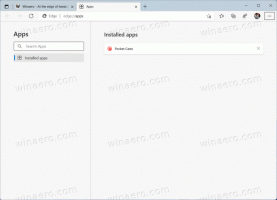Gör detta för alla aktuella objekt kryssrutan
När du kopierar eller flyttar flera filer och mappar från en plats till en annan kan en dialogruta för konfliktlösning visas på skärmen i Utforskaren. Om några filer eller mappar redan finns på destinationsplatsen frågar Windows 10 vad man ska göra med sådana filer, dvs skriva över, kopiera med ett annat namn eller hoppa över dem. Det finns en kryssruta som heter "Gör detta för alla aktuella objekt" som alltid är irriterande avmarkerad som standard. Med ett enkelt knep kan du markera den här kryssrutan som standard. Detta förbättrar användbarheten av File Explorer i Windows 10.
Annons
Som standard är kryssrutan "Gör detta för alla aktuella objekt" avmarkerad. Till aktivera kryssrutan Gör detta för alla aktuella objekt som standard, måste du tillämpa en enkel Registry tweak.
Följ dessa enkla steg.
- Öppen Registerredigerare.
- Gå till följande registernyckel:
HKEY_CURRENT_USER\Software\Microsoft\Windows\CurrentVersion\Explorer\OperationStatusManager
Tips: Du kan komma åt valfri registernyckel med ett klick.
Om den här nyckeln inte finns, skapa den bara.
- I den högra rutan ser du ConfirmationCheckBoxDoForAll värde. Om detta värde inte finns, skapa ett 32-bitars DWORD-värde med detta namn. Även om du kör 64-bitars Windowsmåste du fortfarande skapa ett 32-bitars DWORD-värde. Detta DWORD-värde är ansvarigt för tillståndet för den kryssrutan som nämns ovan i dialogrutan kopiera/flytta/ta bort konflikter i File Explorer. Ställ in den på 1 för att ställa in alternativet "Gör detta för alla aktuella objekt" markerat som standard.

Resultatet blir som följer:
För att göra det avmarkerat igen (standardinställning), ställ in ConfirmationCheckBoxDoForAll-värdet till 0 eller bara ta bort det.
Du kan undvika registerredigering genom att använda Winaero Tweaker:
 Få det här: Ladda ner Winaero Tweaker.
Få det här: Ladda ner Winaero Tweaker.
Samma knep kan göras för Windows 8 och Windows 8.1.
Det är allt.